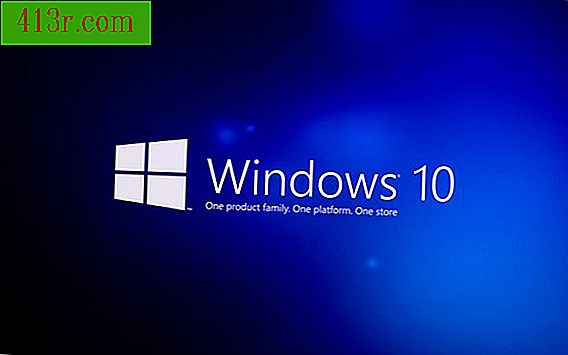Come usare Safari su un iPhone

Passaggio 1
Tocca "Safari" nella parte inferiore della schermata principale dell'iPhone. Nella parte superiore dello schermo, digitare l'indirizzo Web utilizzando la tastiera. Segui un link di testo o un'immagine sulla pagina web. Tocca il link di testo sottolineato, l'immagine blu o il testo per aprire una nuova pagina.
Passaggio 2
Cambia la schermata web dal formato a schermo intero al formato wide. Ruota il telefono lateralmente in modo che la pagina si espanda da sinistra a destra. Ritorna in posizione verticale per vedere di nuovo lo schermo in modo normale.
Passaggio 3
Informazioni su un articolo di notizie o su un altro elemento della pagina Web. Nella home page del sito, fai doppio clic su una colonna o sezione. L'articolo sarà ampliato in modo da poterlo leggere senza affaticare la vista. Per ridurre, tocca due volte su di esso.
Passaggio 4
Trascina il dito verso l'alto, il basso o lateralmente per scorrere la pagina web. Hai bisogno del tuo dito per scorrere la pagina; ma se si desidera spostare i frame all'interno della pagina, è necessario utilizzare entrambe le dita.
Passaggio 5
Cerca nel Web tramite Safari. Tocca l'icona della lente di ingrandimento in alto a sinistra per accedere al campo di ricerca del browser. Inserisci una parola o frase, quindi fai clic sull'icona del browser per generare un elenco di risultati di ricerca correlati. Safari ha il suo browser predefinito, ma puoi cambiarlo se accedi alla schermata principale; scegli "Impostazioni", "Motore di ricerca" e poi il browser di tua scelta.
Passaggio 6
Personalizza la pagina iniziale di Safari aggiungendo i tuoi siti Web preferiti. Trova quelli che vuoi aggiungere e poi premi l'icona "altro" nella parte inferiore dello schermo per aggiungerli alla tua pagina web Safari. Elimina l'icona sulla pagina principale toccando e tenendo premuta l'icona finché non si rompe e premendo la "X" nell'angolo di essa. Quando torni alla pagina iniziale di Safari, salvi le modifiche.
Passaggio 7
Aggiungi un segnalibro a un sito Web se desideri rivederlo senza dover inserire l'indirizzo. Ancora una volta, tocca l'icona "altro" e poi "Aggiungi marcatore". Per aprire il segnalibro, toccare l'icona del libro aperto nella parte inferiore della pagina e quindi toccare la pagina salvata. Esci da Safari toccando il pulsante "Start" che ti riporta alla schermata principale dell'iPhone.